Pregunta:
¿Cómo configuro mi aplicacion ViSi de forma remota con mi consola Soundcraft Si?
Respuesta:
Comience con la consola apagada.
Conecte un enrutador inalámbrico a través de un cable de datos CAT5 desde los puertos que no son de red (aux) al puerto HiQnet en la parte posterior de la consola.
Encienda la consola y seleccione SISTEMA (SYSTEM) en la pantalla principal.
Asegúrese de que los campos Dirección IP y Máscara de subred estén completos (no todos con valor 0)![]()
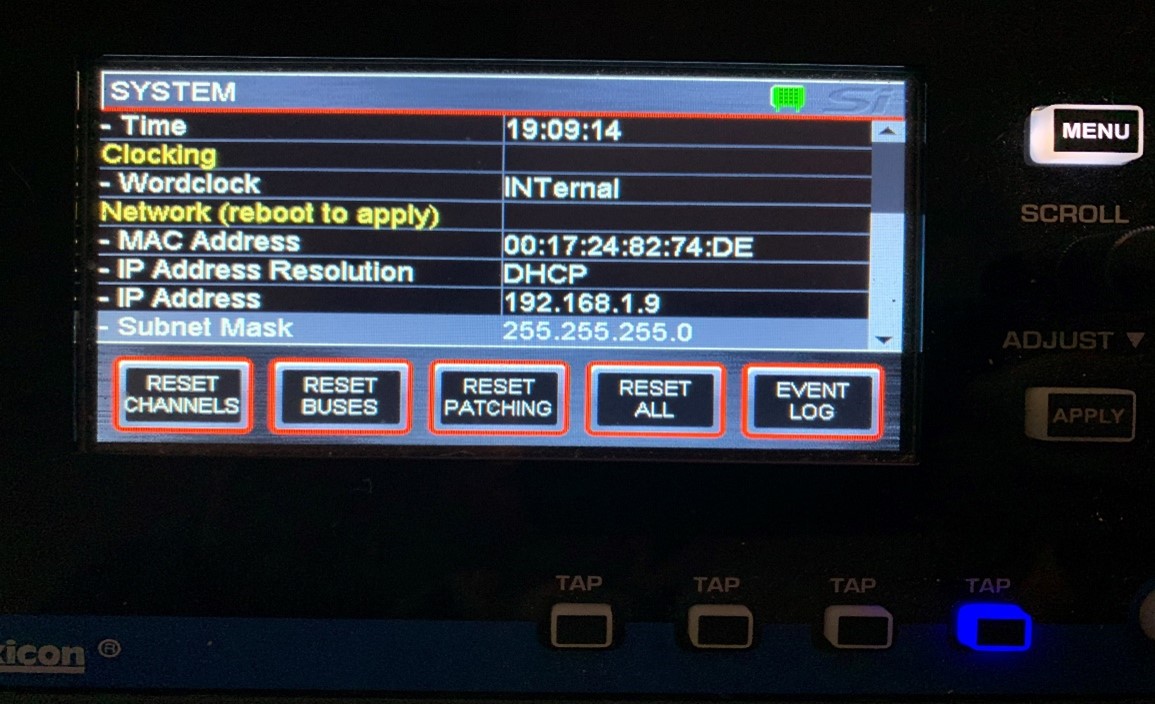
Seleccione HIQNET en la pantalla principal.
Asegúrese de que el control de acceso esté habilitado.
En su iPad, vaya a configuración, desplácese hacia abajo hasta ViSi Remoto, selecciónelo y escriba la dirección HiQnet del iPad.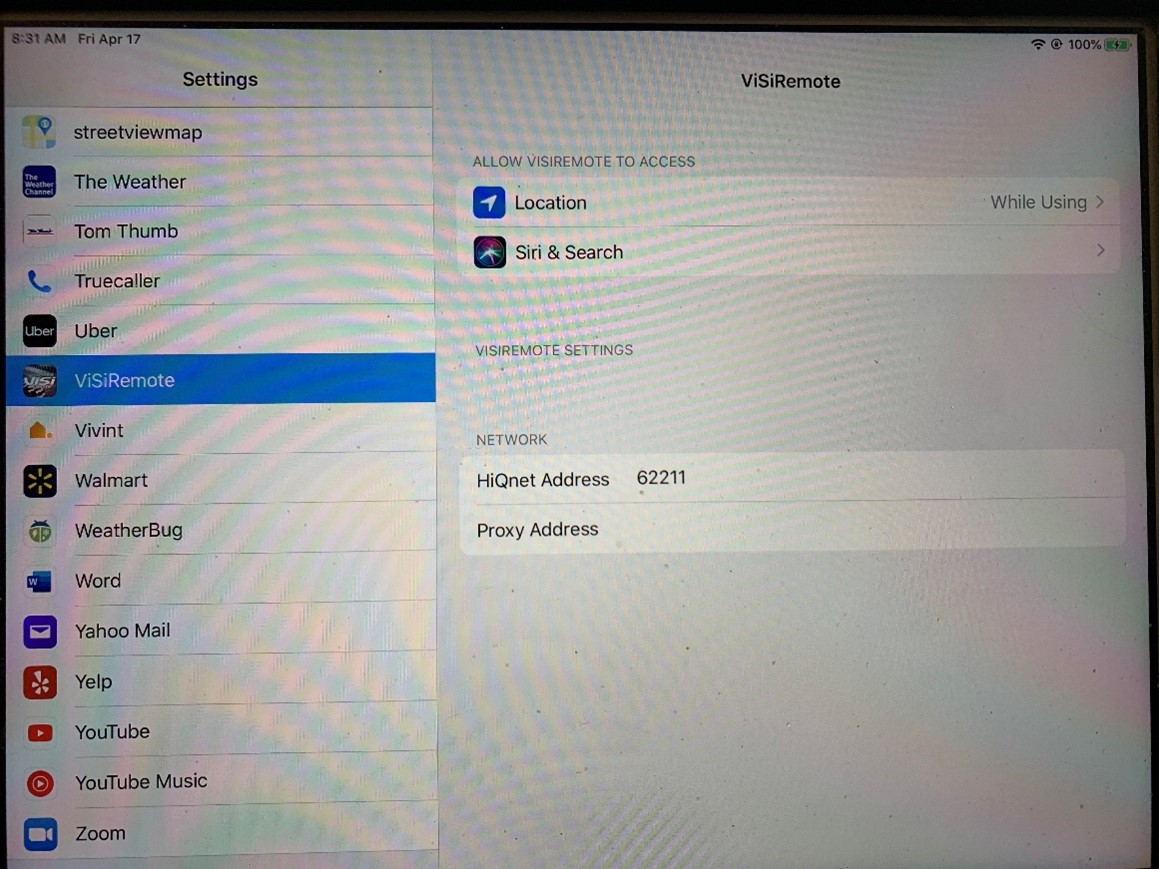
![]()
8.En la consola, en HIQNET, desplácese hacia abajo hasta Dispositivo 1 y configure su acceso en TODOS (Device 1 - ALL).
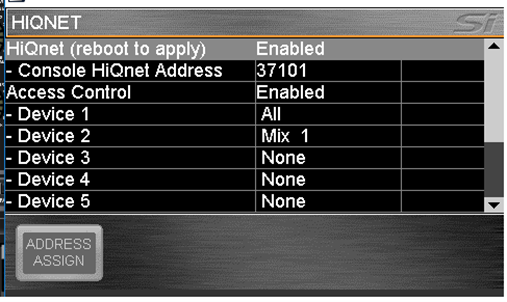
![]()
9. Con el Dispositivo 1 resaltado, seleccione el botón ASIGNAR DIRECCIÓN e ingrese la dirección HiQnet de su iPad (debe ser diferente a la dirección HiQnet de la consola).
![]()
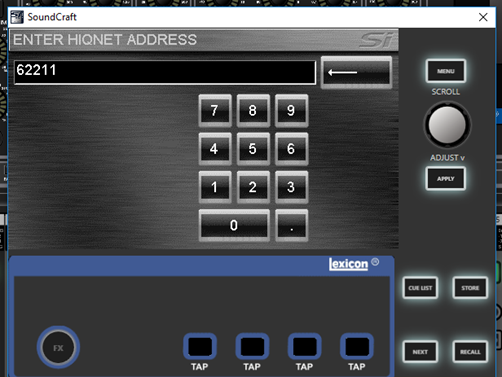
10.En el iPad, abra la aplicación ViSi Remoto, la consola debería aparecer automáticamente como una opción para seleccionar.
11. Si tiene problemas, fuerce el cierre de la aplicación en el iPad o simplemente reinicie el iPad.